
Mesajlar’da güvenlik ayarlarını yönetme
Mesajlar uygulamasında ![]() , mesajları iki farklı şekilde gönderebilirsiniz:
, mesajları iki farklı şekilde gönderebilirsiniz:
Wi-Fi veya hücresel servis üzerinden bir iPhone, iPad veya Mac aygıtında iMessage’ı kullanan kişilerle iMessage’ı kullanarak. iMessage mesajlarınız mavi baloncuklar hâlinde görünür.
iPhone’unuzdan diğer aygıtlara iletilen SMS/MMS mesajları ile. SMS/MMS mesajlarınız yeşil baloncuklar hâlinde görünür.
Başka bir iPhone’a, iPad’e veya Mac’e Wi-Fi ağları veya hücresel ağlar üzerinden mesaj, fotoğraf veya video göndermek için iMessage’ı kullanabilirsiniz. Bu mesajlar her zaman şifrelenir ve iPhone’unuzda, iPad’inizde ve Mac’inizde mavi metin balonlarında görünür.
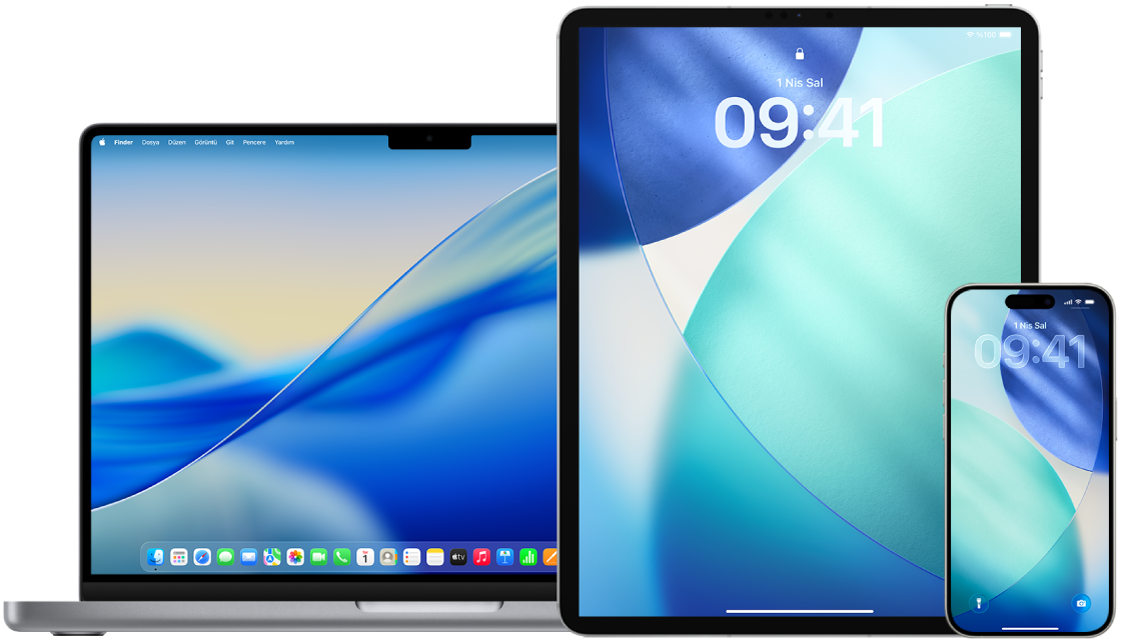
Nasıl yapılacağını öğrenin: Aşağıda bir görevi görüntülemek için başlığının yanındaki artı düğmesini ![]() seçin.
seçin.
Mesajlar’ı bir aygıtla sınırlama
Mesajlar’ı bir aygıtla sınırlamak istiyorsanız artık mesaj almak istemediğiniz aygıtlarda hesabın Mesajlar’dan çıkışını yapmanız ve iCloud’da Mesajlar’ı kapatmanız gerekir.
Aşağıdakilerden birini yapın:
iPhone’unuzda veya iPad’inizde: Ayarlar uygulaması
 > Uygulamalar > Mesajlar bölümüne gidin, sonra iMessage’ı açın veya kapatın.
> Uygulamalar > Mesajlar bölümüne gidin, sonra iMessage’ı açın veya kapatın.Mac’inizde: Mesajlar uygulamasına
 gidin, Mesajlar > Ayarlar’ı seçin, sonra iMessage’ı tıklayın. Çıkış Yap’ı tıklayın, sonra çıkış yapmak istediğinizi onaylayın.
gidin, Mesajlar > Ayarlar’ı seçin, sonra iMessage’ı tıklayın. Çıkış Yap’ı tıklayın, sonra çıkış yapmak istediğinizi onaylayın.
iPhone’daki veya iPad’deki iCloud’da Mesajlar’ı kapatma
iCloud’da Mesajlar’ı kullandığınızda, gönderdiğiniz, aldığınız ve sildiğiniz mesajların tamamı tüm Apple aygıtlarınızda otomatik olarak güncellenir.
Ayarlar
 > [adınız] bölümüne gidin, sonra iCloud’a dokunun.
> [adınız] bölümüne gidin, sonra iCloud’a dokunun.iCloud’a Kaydedilenler’in yanındaki Tümünü Gör’e dokunun.
Mesajlar’a dokunun, sonra Bu iPhone’da Kullan’ı kapatın.
iCloud’daki mesajları silmek için her bir aygıtta bu görevi tekrarlayın.
Mac’teki iCloud’da Mesajlar’ı kapatma
iCloud’da Mesajlar’ı kullandığınızda, gönderdiğiniz, aldığınız ve sildiğiniz mesajların tamamı tüm Apple aygıtlarınızda otomatik olarak güncellenir.
Mac’inizde Mesajlar uygulamasına
 gidin, Mesajlar > Ayarlar’ı seçin, sonra iMessage’ı tıklayın.
gidin, Mesajlar > Ayarlar’ı seçin, sonra iMessage’ı tıklayın.iCloud’da Mesajlar’ı Etkinleştir’in seçimini kaldırın.
iMessage’ı açma ve kapatma
iMessage uçtan uca şifreleme kullanarak mesajlarınızı tüm aygıtlarınızda korur ve Apple da dahil olmak üzere hiç kimsenin parolanız olmadan mesajlarınıza erişememesini sağlar. iMessage yazışmaları Wi-Fi ağları ve hücresel ağlar üzerinden gerçekleştiğinden telefon faturanızda mesaj gönderdiğiniz kişiyle ilgili bir bilgi görünmez. iMessage mesajları yedeklenebilir, böylece aygıtınız kaybolur veya çalınırsa önemli mesaj konu gruplarına hâlâ erişebilirsiniz.
Önemli: Mesajların iCloud’a kaydedilmesi için yedeklemeyi etkinleştirmiş olmanız gerekir. Etkinleştirmezseniz mesajlarınız geri yüklenmez. iCloud Kullanma Kılavuzu’ndaki Tüm aygıtlarınızda Mesajlar için iCloud’u ayarlama konusuna bakın.
iMessage açıkken
Hücresel servise erişiminiz yokken Wi-Fi bağlantısını kullanarak iMessage gönderebilirsiniz. Son Silinenler özelliği silinen mesajları 30 güne kadar saklar, böylece birinin aygıtınızdan mesaj silmiş olabileceğinden endişe ediyorsanız bu mesajlar hâlâ bu sekmede olabilir.
iMessage kapalıyken
iMessage kapatıldığında mesaj düzenleme, gönderilen mesajı geri alma ve okundu bilgisi gibi özellikler kullanılamaz. Mesajlar SMS/MMS kullanılarak gönderilir.
Önemli: SMS/MMS kullanılırken bu mesajların kayıtları telefon faturanızda görünebilir ve bu mesaj kayıtları hücresel sağlayıcı tarafından o telefon numarasının hesap sahibine gönderilebilir.
iPhone’unuzda veya iPad’inizde: Ayarlar uygulaması
 > Uygulamalar > Mesajlar bölümüne gidin, sonra iMessage’ı açın veya kapatın.
> Uygulamalar > Mesajlar bölümüne gidin, sonra iMessage’ı açın veya kapatın.Mac’inizde: Mesajlar uygulamasına
 gidin, Mesajlar > Ayarlar’ı seçin, iMessage’ı tıklayın, sonra “Çıkış yap”ı tıklayın.
gidin, Mesajlar > Ayarlar’ı seçin, iMessage’ı tıklayın, sonra “Çıkış yap”ı tıklayın.
Okundu bilgisini açma ve kapatma
iMessage okundu bilgisi, iMessage kullanıcılarının, mesajlarının ne zaman okunduğunu bilmesini sağlar. Okundu bilgisi açıkken size iMessage’ı gönderen kişi, siz mesajı okuduktan sonra mesajın altında bir Okundu göstergesi alır. Okundu bilgisi kapalıyken kişi yalnızca mesajın gönderildiğini görür.
Okundu bilgisini tüm yazışmalar için veya yalnızca tek tek yazışmalar için gönderme seçeneğiniz vardır. Okundu bilgisini tüm yazışmalar için açtıysanız bunu ayrı ayrı yazışmalar için kapatma olanağınız vardır; tersi için de aynı durum geçerlidir.
Not: Okundu bilgisi SMS mesajlaşmada ve grup mesajlarında desteklenmez.
iPhone’unuzda veya iPad’inizde: Ayarlar
 uygulaması > Uygulamalar > Mesajlar bölümüne gidin, sonra Okundu Bilgisi Gönder’i açın veya kapatın.
uygulaması > Uygulamalar > Mesajlar bölümüne gidin, sonra Okundu Bilgisi Gönder’i açın veya kapatın.macOS 13 veya daha yenisine sahip Mac’inizde: Mesajlar
 uygulamasına gidin, Mesajlar > Ayarlar’a gidin, iMessage sekmesini tıklayın, sonra “Okundu bilgisi gönder”i seçin veya seçimini kaldırın.
uygulamasına gidin, Mesajlar > Ayarlar’a gidin, iMessage sekmesini tıklayın, sonra “Okundu bilgisi gönder”i seçin veya seçimini kaldırın.macOS 12 veya daha eskisine sahip Mac’inizde: Mesajlar
 uygulamasına gidin, Mesajlar > Tercihler’e gidin, iMessage sekmesini tıklayın, sonra Okundu Bilgisi Gönder’i seçin veya seçimini kaldırın.
uygulamasına gidin, Mesajlar > Tercihler’e gidin, iMessage sekmesini tıklayın, sonra Okundu Bilgisi Gönder’i seçin veya seçimini kaldırın.
Gönderilen bir mesajı düzenleme
iOS 16’da, iPadOS 16.1’de ve macOS 13 veya daha yenisinde son gönderilen bir mesajı, gönderildikten sonraki 15 dakika içinde en fazla beş kez düzenleyebilirsiniz. Bu size bir yazım hatasını düzeltme fırsatı verir. Alıcılar, mesajın düzenlendiğini görür ve düzenleme geçmişini görüntüleyebilir.
Not: SMS mesajları düzenlenemez.
Alıcılarınız, eski iOS, iPadOS veya macOS sürümlerini kullanan Apple aygıtlarına sahipse önünde “Düzenlendi:” ifadesiyle tırnak içerisinde yeni mesajınızın bulunduğu takip mesajları alırlar.
iPhone’unuzda veya iPad’inizde: Mesajlar uygulamasına
 gidin, mesaj balonunu basılı tutun, Düzenle’ye dokunun, sonra mesajı düzenleyip yeniden gönderin.
gidin, mesaj balonunu basılı tutun, Düzenle’ye dokunun, sonra mesajı düzenleyip yeniden gönderin.Mac’inizde: Mesajlar uygulamasına
 gidin, mesaj balonunu Kontrol tuşuyla tıklayın, Düzenle’yi seçin, sonra mesajı düzenleyip yeniden gönderin.
gidin, mesaj balonunu Kontrol tuşuyla tıklayın, Düzenle’yi seçin, sonra mesajı düzenleyip yeniden gönderin.
Gönderilen mesajı geri alma
iOS 16’da, iPadOS 16.1’de macOS 13 veya daha yenisinde son gönderilen bir mesajı, gönderildikten sonraki 2 dakika içinde geri alabilirsiniz. Bu, kazara yanlış bir kişiye gönderilen bir mesajı geri çekmenize olanak tanır. Alıcılar, gönderilen mesajın geri alındığını görür.
Not: Gönderilen SMS mesajları geri alınamaz.
iPhone’unuzda veya iPad’inizde: Mesajlar uygulamasına
 gidin, mesaj balonunu basılı tutun, sonra Göndermeyi Geri Al’a dokunun.
gidin, mesaj balonunu basılı tutun, sonra Göndermeyi Geri Al’a dokunun.Hem sizin hem de alıcının yazışma dökümünde mesajı geri aldığınızı doğrulayan bir not görünür.
Mac’inizde: Mesajlar uygulamasına
 gidin, mesaj balonunu Kontrol tuşuyla tıklayın, sonra Göndermeyi Geri Al’ı seçin.
gidin, mesaj balonunu Kontrol tuşuyla tıklayın, sonra Göndermeyi Geri Al’ı seçin.Hem sizin hem de alıcının yazışma dökümünde mesajı geri aldığınızı doğrulayan bir not görünür.